 Uw PowerPoint presentatie levendig, creatief en boeiend maken wordt een stuk eenvoudiger als u onze stap voor stap procedure opvolgt. Het is niet langer een probleem om een video aan uw PowerPoint toe te voegen. YouTube is tegenwoordig een rijke bron aan informatie waar u makkelijk een filmpje kunt downloaden. U hoeft alleen de YouTube code te kopiëren en in uw PowerPoint presentatie te plakken. Door simpelweg een video aan uw PowerPoint toe te voegen wordt uw presentatie professioneler en krachtiger als u op het podium staat.
Uw PowerPoint presentatie levendig, creatief en boeiend maken wordt een stuk eenvoudiger als u onze stap voor stap procedure opvolgt. Het is niet langer een probleem om een video aan uw PowerPoint toe te voegen. YouTube is tegenwoordig een rijke bron aan informatie waar u makkelijk een filmpje kunt downloaden. U hoeft alleen de YouTube code te kopiëren en in uw PowerPoint presentatie te plakken. Door simpelweg een video aan uw PowerPoint toe te voegen wordt uw presentatie professioneler en krachtiger als u op het podium staat.
Goed programma om goede video’s voor PowerPoint te maken
Als u zelf video’s wilt maken voor uw PowerPoint presenatie dan is de online Screen Recorder van Apowersoft een fantastisch programma. Het neemt video’s op in hoge kwaliteit. Daarnaast kunt u ook audio opnemen voor Windows en Mac computers; bovendien is het helemaal gratis. Dit programma is makkelijk te gebruiken en erg gebruiksvriendelijk. U kunt de opname eenvoudig bewerken en belangrijke details in de film of geluid markeren. Het heeft ook speciale functies zoals Volledig Scherm, op maat gemaakte modi en u kunt zelfs foto’s rechtstreeks opslaan vanuit Gchat en Skype.
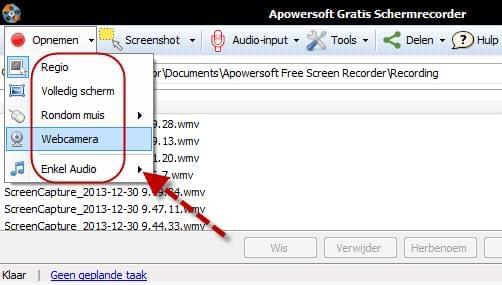
De Online Screen Recorder van Apowersoft is een webprogramma en dat maakt het extra eenvoudig; u hoeft immers niets te downloaden of te installeren om het programma te gebruiken. Deze toepassing is net zo eenvoudig te gebruiken als bestanden op uw computer op te slaan en het direct online te delen.
U kunt uw video’s verder polijsten met de even eenvoudig als krachtige bewerkfuncties en u kunt de video’s converteren naar elk formaat. Het enige dat u hoeft te doen is een artistieke video te maken zodat uw presentatie nog aantrekkelijker en boeiender wordt.
Hoe u eenvoudig video’s in uw PowerPoint presentatie invoegt
Voeg een video aan uw PowerPoint toe vanaf uw harde schijf
Een video aan uw PowerPoinr toevoegen vanaf uw hard is zo makkelijk als van 1 tot 3 tellen. We zullen u tonen hoe dit moet met de verschillende versies van PowerPoint. Volg de onderstaande stappen om te leren hoe u een filmpje aan PowerPoint toevoegt.
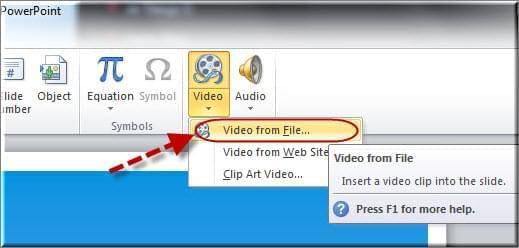
- Kies de dia waar u het filmpje wil toevoegen.
- Klik bovenaan op “Invoegen” en kies het pijltje naar het videopictogram. U krijgt drie keuzes: video van bestand; Video van website; en Clipart Video. Kies hier voor video van bestand en klik er op.
- Zoek de video op die u wilt gebruiken door op de bestandsnaam te klikken en klik dan op “OK”.
- U krijgt nu een scherm te zien die vraagt of u de video automatisch af wil laten spelen wanneer die dia wordt getoond of pas wanneer u klikt. Als u voor de laatste optie kiest zal de video pauzeren tot u geklikt heeft.
- Om te kijken of de video werkt voordat u de presentatie houdt, klikt u op het voorbeeldpictogram rechtsonder in het scherm. Als alles er goed uitziet druk u tweemaal op Escape om terug te keren naar het programma.
Hoe u een YouTube video aan uw PowerPoint Toevoegt
Het is eenvoudig om YouTube video’s toe te voegen aan PowerPoint om de discussie levendiger en creatiever te maken, maar veel mensen weten niet hoe dit in zijn werk gaat. Volg onderstaande stap voor stap procedure en het zal u ook lukken. We hebben de PowerPoint versies van 2010 en 2013 apart behandeld voor uw gemak:
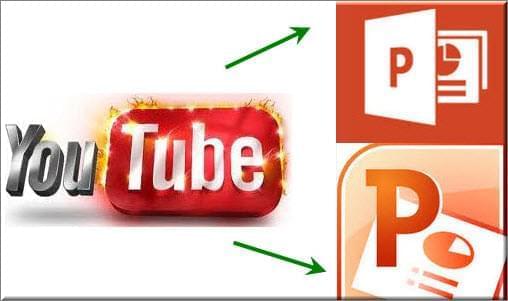
Een Youtube video toevoegen aan PowerPoint 2010
- Kies de dia van uw PowerPoint presentatie waar u de video van YouTube aan wilt toevoegen.
- Kies een video van YouTube. U heeft de keuze uit miljoenen video’s en er is vast één te vinden die uw onderwerp ondersteunt.
- Klik op de zogenaamde “Embed” knop. Er zal een scherm openen die de code toont die u moet gebruiken.
- Kopieer deze code en schakel terug naar uw PowerPoint.
- Klik bovenaan op de tab “Invoegen”.
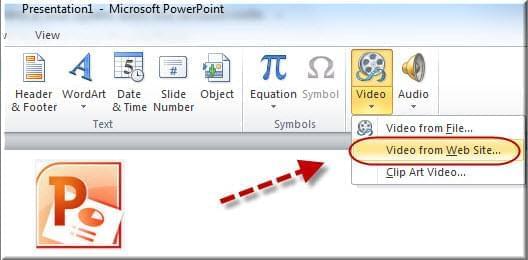
- Klik op “Invoegen” en selecteer het videopictogram. U krijgt drie keuzes te zien: vide van bestand; video van website; en clipart video.
- Hier kiest u voor video van website.
- Plak de code en klik op “Invoegen”.
- Om vooraf te bekijken of de video werkt, klikt u op het pictogram rechtsonder in het scherm. Als alles er goed uitziet, drukt u tweemaal op Escape om terug te keren naar uw PowerPoint.
Een Youtube video toevoegen aan PowerPoint 2013
Als u gebruik maakt van PowerPoint 2013, volg dan de eerste vijf stappen die hierboven zijn genoemd op en klik op de knop “Invoegen”. Ga daarna verder met deze stappen:
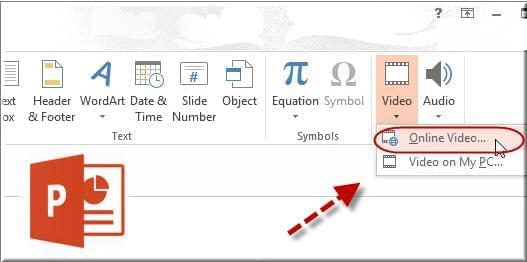
- U heeft twee keuzes: Online Video’s en Video van Mijn PC.
- Kies hier voor Online Video’s. Vervolgens krijgt u de keuze om gebruik te maken van Bing Video Search, Video’s met Embedcode en andere keuzes.
- U moet hier kiezen voor de Embedcode en de code die u van YouTube heeft gekopieerd plakken.
- Speel de video af op uw dia om te controleren of deze werkt.
- Net als bij PowerPoint 2010 kunt u het uiterlijk van de video hier veranderen. U kunt de lengte van de video aanpassen, functies zoals blurs en vervagen toevoegen en nog veel meer.
Video’s toevoegen aan PowerPoint maakt u presentaties niet alleen boeiender en dynamischer, maar als u de juiste video’s kiest, oogt u ook professioneler en beter voorbereid. Wanneer u video’s toont die relevant zijn voor uw onderwerp kunt u uw publiek voor u winnen. De dagen dat het te ingewikkeld wat om hoogstaande functies aan PowerPoint presentaties toe te voegen zijn voorbij. Vandaag de dag kan iedereen creatief en innovatief zijn met presenteren door video’s, afbeeldingen en geluiden toe te voegen.